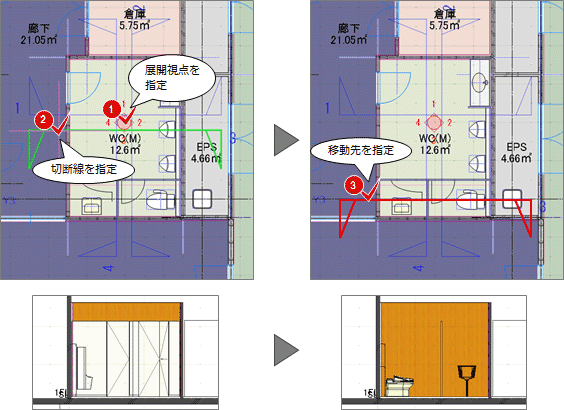展開視点
展開視点
展開図を作成するときの視点を入力します。また、視点の切断位置を変更します。
展開視点を置くM031370_ten_sec01
 「展開視点」をクリックします。
「展開視点」をクリックします。- 入力モードが
 「スペース参照」であることを確認します。
「スペース参照」であることを確認します。 - 展開視点の名称を入力します。
- 展開視点の4面に付ける番号や角度、作図のON/OFFを設定します。
- 展開視点を置くスペースをクリックします。
- 視点の位置をクリックします。
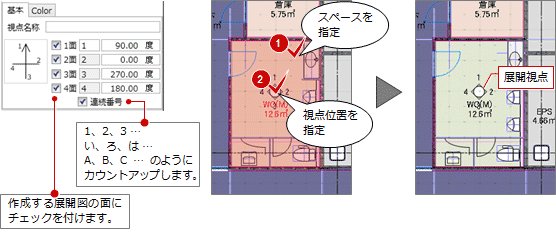
メモ
-
複数のスペースを対象にしたいときは、手順5のときにCtrlキーを押しながらスペースをクリックし、最後にEnterキーを押します。
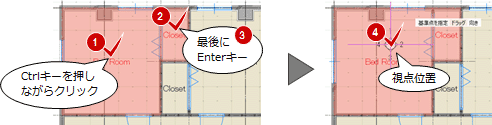
- 手順6のときに、ドラッグして視点の方向を指定することもできます。

- 指定したスペース内に既存の展開視点があるときは、確認画面が表示されます。追加入力する場合は「はい」をクリックします。入力をキャンセルする場合は「いいえ」をクリックします。
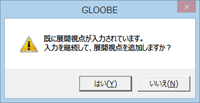
- 他の展開視点に切り替えるには、展開ビューツールバーから「展開視点の切り替え」をクリックして視点(室名)を選びます。面は「1面」~「4面」で切り替えます。
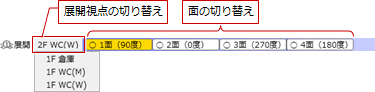
- 入力済みの展開視点を平面ビューで選択し、コマンドコレクションから
 「ビューを開く」を選ぶと、指定した展開視点を開くことができます。
「ビューを開く」を選ぶと、指定した展開視点を開くことができます。
複数のスペースに展開視点を置くにはM031370_ten_sec02
入力モードの_70.png) 「範囲指定:領域」を使用すると、一度に複数のスペースに対して展開視点を入力できます。
「範囲指定:領域」を使用すると、一度に複数のスペースに対して展開視点を入力できます。
ただし、既存の展開視点があるスペースには追加入力しません。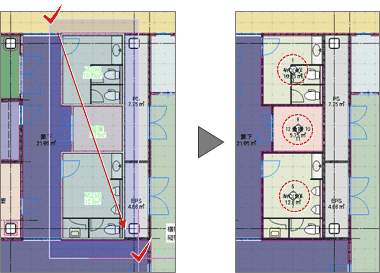
視点の切断位置を変更するにはM031370_ten_sec03
- 入力モードを
 「切断位置変更」に変更します。
「切断位置変更」に変更します。 - 展開視点をクリックします。
- 変更したい切断線をクリックして、移動先をクリックします。